电脑一开机就自动打开软件 如何在Win10中设置指定应用开机自启动
更新时间:2024-05-02 17:09:19作者:jiang
在Win10操作系统中,想要让电脑一开机就自动打开指定的软件并不难,通过简单的设置,我们可以轻松实现这一功能。在Win10中,有多种方法可以设置指定应用开机自启动,例如可以通过任务管理器、系统设置或者注册表编辑器来实现。这些方法都能帮助我们方便地管理开机启动的应用程序,提高电脑的使用效率。如果您也想让电脑开机自动启动指定软件,不妨尝试一下这些简单的设置方法。
具体方法:
1.在Windows10桌面,右键点击桌面左下角的开始按钮。在弹出的菜单中选择“运行”菜单项。
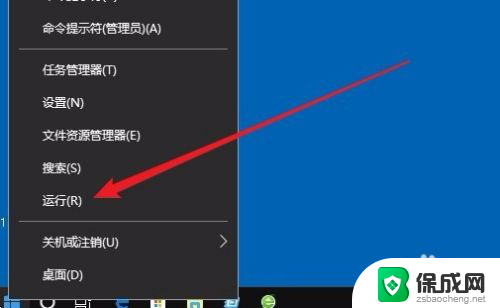
2.这时就会打开Windows10的运行窗口,在窗口中输入命令shell:startup。然后点击确定按钮。
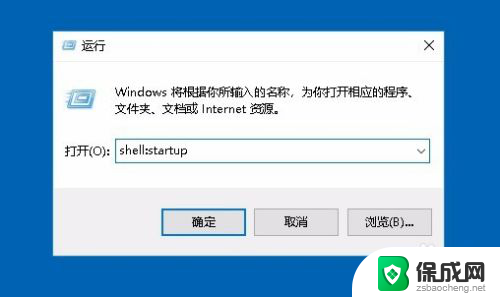
3.这时就可以打开Windows10系统的启动文件夹
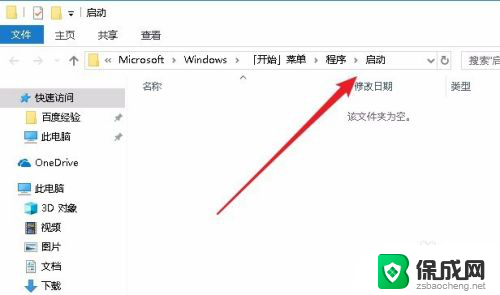
4.把需要开机启动的应用或是程序的快捷方式拖动到该文件夹中,这样以后电脑开机的时候。就会自动启动这些应用。
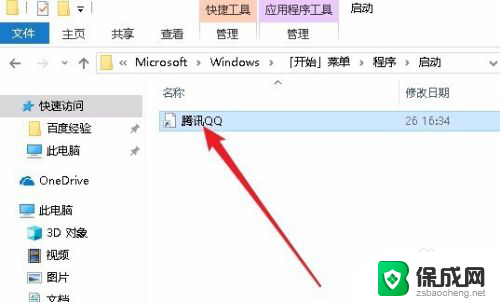
以上是解决电脑一开机就自动打开软件的全部内容,如果您遇到这种情况,您可以按照以上方法来解决,希望这些方法对大家有所帮助。
电脑一开机就自动打开软件 如何在Win10中设置指定应用开机自启动相关教程
-
 win10启动选项设置 如何在Win10中设置开机自启动项
win10启动选项设置 如何在Win10中设置开机自启动项2023-10-19
-
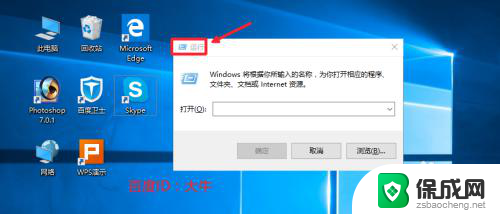 怎么关闭开机自动启动项 Win10如何禁用开机启动项
怎么关闭开机自动启动项 Win10如何禁用开机启动项2023-12-16
-
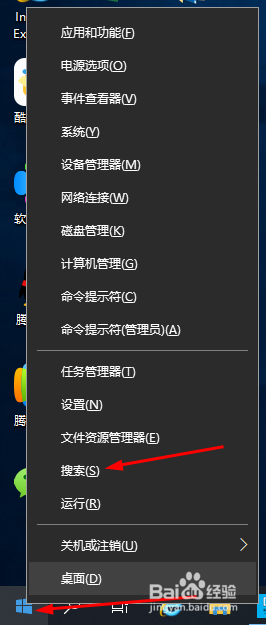 如何关闭电脑自动开机设置 取消Win10系统自动开机的方法
如何关闭电脑自动开机设置 取消Win10系统自动开机的方法2023-12-19
-
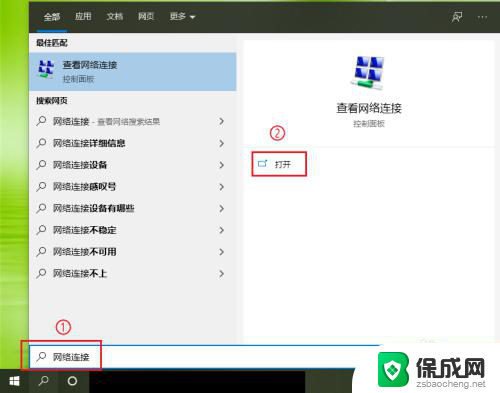 热点一开就自动关闭 Win10开启热点后自动关闭的解决方法
热点一开就自动关闭 Win10开启热点后自动关闭的解决方法2024-07-20
-
 windows10怎么取消开机自动启动 Win10如何关闭开机自启动项
windows10怎么取消开机自动启动 Win10如何关闭开机自启动项2023-09-29
-
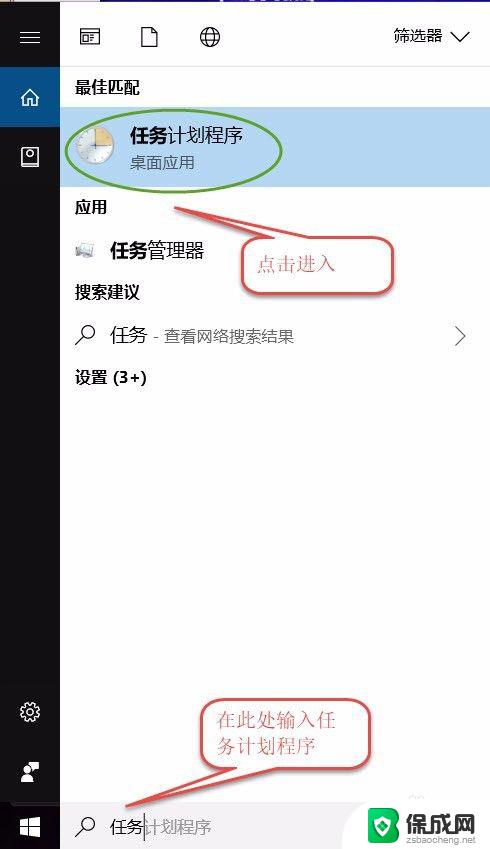 自动开关机设置 win10系统如何设置电脑每天自动关机的方法
自动开关机设置 win10系统如何设置电脑每天自动关机的方法2023-11-05
win10系统教程推荐
- 1 win10在哪儿看电脑具体型号 查询笔记本电脑型号的步骤
- 2 电脑win10系统怎么调整屏幕亮度 电脑屏幕亮度调节软件
- 3 win10屏幕显示不全怎么办 电脑屏幕显示不全怎么设置
- 4 win10耳机插上电脑怎么没反应 电脑插耳机无声音怎么办
- 5 window屏保怎么关了 windows10屏保如何取消
- 6 win10密码忘记了怎么办的最简单的方法 Windows10开机密码忘记怎么办
- 7 window10桌面图标被隐藏了怎么恢复 电脑桌面图标不见了怎么解决
- 8 win10系统怎么设置屏幕一直亮着 如何让笔记本屏幕一直亮着
- 9 window10开机没声音 电脑突然无声音怎么解决
- 10 win10电脑密码忘了怎么解开 笔记本电脑忘记密码如何重置